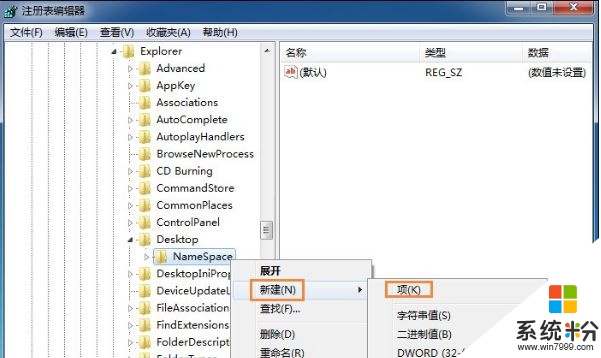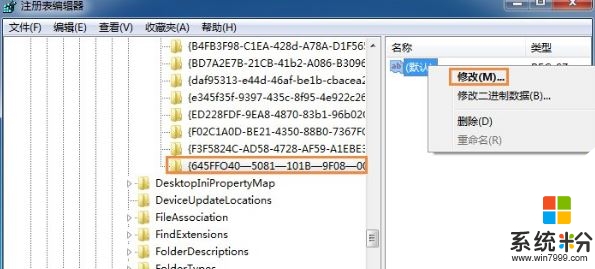win7恢复回收站已清空文件的恢复方法
发布时间:2017-08-03 09:43:07 浏览数:
昨天有雨林木风win7系统的用户向小编提问要是不小心清空了回收站,但是恰好回收站中一些文件是用很重要的,那么回收站清空的文件还能找回吗?小编的回答是当然能!其实只需要修改注册表就可以还原了,还原后在回收站中就能找回,今天小编为大家带来操作方法。
具体方法:
1、按下Win+R快捷键,在输入框中输入“regedit”,回车打开注册表;
2、依次打开注册表路径:
HKEY_LOCAL_MACHINE\SOFTWARE\Microsoft\Windows\CurrentVersion\Explore\Desktop\Namespace
3、点击“Namespace”这个文件夹,右键新建“项”;
4、重命名该文件夹,名称为“{645FFO40—5081—101B—9F08—00AA002F954E}”;
5、点击该文件夹,右侧“名称”一栏下方右键“修改”;
6、在弹出的对话框中,在数值数据一栏中,修改名称为“回收站”;
7、关闭regedit,重启计算机,这样回收站里的东西就全部恢复了。
根据上文的方法就可以把误删的文件找回来了,但是如果是用快捷键shift+delete清空的话只能使用第三方恢复工具找回这些文件了。